Créer un dossier de dépotage manutentionnaire ou entrepositaire
Acteurs
Manutentionnaire | Entrepositaire (Organisateur de dépotage des unités de manutention)
Accès
Module Logistics > Dossiers > Dépotage manutentionnaire > Mes dossiers dépotage manutentionnaire > Nouvel élément
Description
Le dépotage correspond à l’ouverture physique d’une unité de manutention.
Le dossier de dépotage complet se crée en plusieurs étapes :
- la création de l’enveloppe du dossier de dépotage ;
- la fin de dépotage.
Le centre de dépotage crée un dossier de dépotage pour rassembler toutes les informations liées au dépotage de chaque petit lot constaté lors de l’ouverture physique de l’unité de manutention.
Le dossier de dépotage permet d’accéder aux fonctions nécessaires dans le traitement du dépotage (constater une marchandise prévue ou non, les réserves, la fin de dépotage, etc.).
La fin de dépotage constitue la liste définitive de dépotage. C’est la confirmation des lots dépotés (unité de manutention de dépotage, du lieu de dépotage, et de la date de dépotage).
La demande de transfert est automatique dès lors qu'une création de dossier de dépotage est effectuée.
Capture d'écran
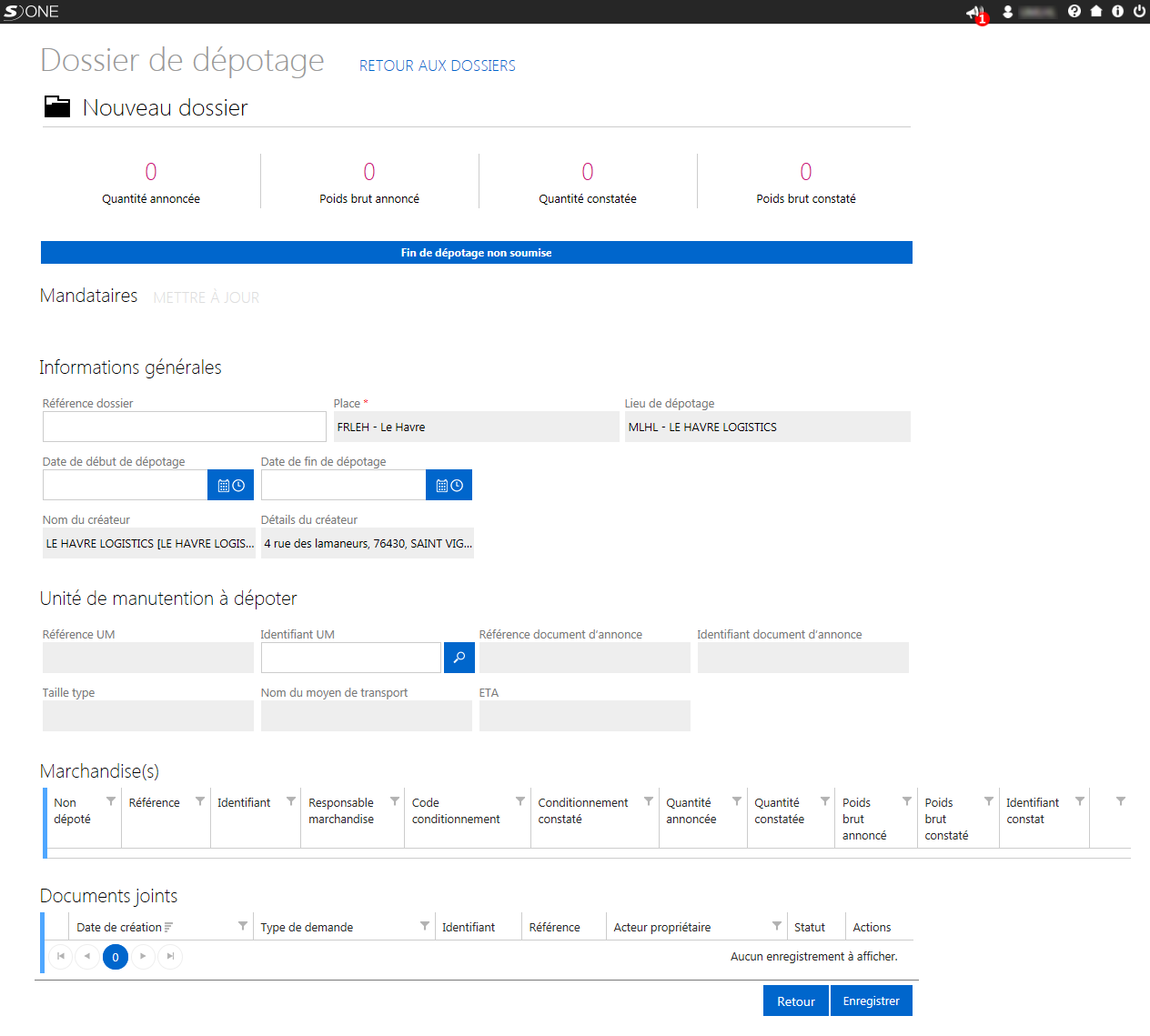
Pas à pas
Dans le module « Logistics », je clique sur « Dossiers » puis sur « Dépotage manutentionnaire ». Le formulaire « Mes dossiers dépotage manutentionnaire » s’affiche. Je clique sur le lien « Nouvel élément ».
Première étape : création de l'enveloppe dossier de dépotage.
Le formulaire « Dossier de dépotage » s’affiche.
Informations générales
Je renseigne la référence du dossier puis la date de début et de fin de dépotage ou les sélectionne grâce à l'icône « calendrier-horloge » (facultatif).
Unité de manutention à dépoter
Je recherche l’identifiant de l’unité de manutention à dépoter en cliquant sur l'icône « loupe ».
Une fenêtre apparaît : « Trouver une unité de manutention ».
Deux choix sont possibles.
par unité de manutention
Je renseigne la référence de l’unité de manutention (ex. pour un conteneur : XXXX1234567) ou l’identifiant de l’unité de manutention (ex. : CNI0001234567).
par document d’annonce
Je renseigne la référence du document d’annonce (ex. pour un BL : ABCXYZ1234567890) ou l’identifiant du document d’annonce (ex. : DAI0001234567).
Dans les deux cas, je clique sur « Rechercher » et le formulaire affiche le résultat de la recherche avec le détail lié à la recherche.
Je sélectionne le résultat en cliquant sur le bouton « Sélectionner ». Le bloc « marchandises » est alimenté avec les lots initialisés lors de la création de la liste prévisionnelle de dépotage par l’agent de fret maritime ou par le commissionnaire de transport. Puis je clique sur le bouton « Enregistrer ».
Un message de succès s'affiche.
Je ferme le message de succès. Je suis dirigé vers mon dossier de dépotage qui porte un identifiant unique : FWD0000001234.
Je visualise les indicateurs de mon dossier :
- quantité annoncée : poids brut annoncé (correspondant aux lots à dépoter) ;
- quantité constatée et poids brut constaté à zéro (correspondant aux lots qui seront constatés).
Je visualise aussi le statut de mon dossier de dépotage : « Fin de dépotage non soumise ».
Marchandises
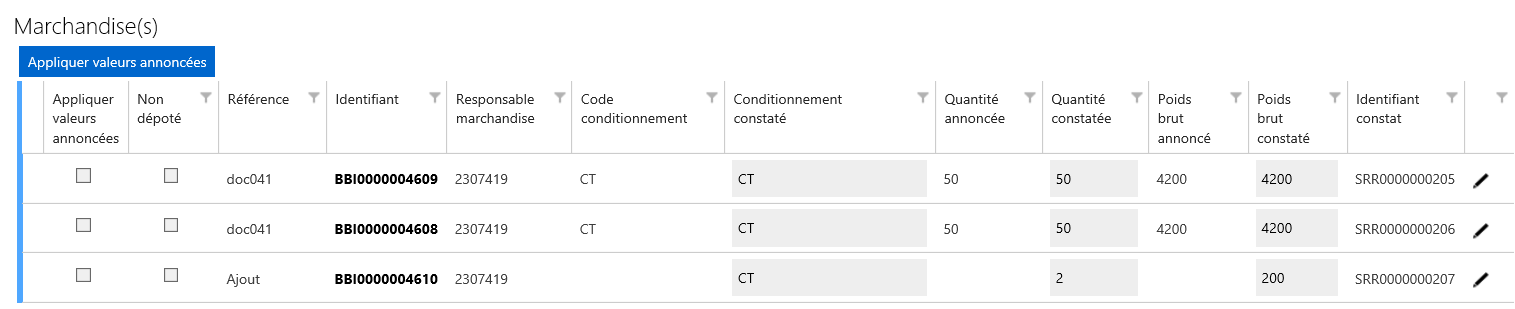
Le bouton « Appliquer valeurs annoncées » me permet de sélectionner en masse tous les lots. Les champs Conditionnement, Quantité, et Poids brut constatés sont alors alimentés à l’identique avec les valeurs présentes dans les champs Conditionnement, Quantité et Poids brut annoncés.
Je peux également cocher individuellement la case « Appliquer valeurs annoncées » au début de chaque ligne. Les champs Conditionnement, Quantité, et Poids brut constatés du lot sélectionné sont alimentés à l’identique avec les valeurs des champs Conditionnement, Quantité et Poids brut annoncés.
Sinon, je renseigne manuellement les champs « Conditionnement constaté » ainsi que « Quantité constatée » et « Poids brut constaté » pour chaque lot dépoté, si les données lots dépotés ne correspondent pas aux valeurs annoncés.
Dans le cas où un lot est annoncé mais non dépoté (manquant), je sélectionne la case « non dépoté ».
Le conditionnement peut être différent.
Les données : « Quantité constatée », « Poids brut constaté » peuvent être inférieures, égales ou supérieures aux données annoncées.
Je sauvegarde en cliquant sur le bouton « Enregistrer ».
Un message de succès s'affiche.
Je ferme le message de succès. Je suis dirigé vers mon dossier de dépotage. Je visualise l’évolution des indicateurs : quantités et poids bruts constatés.
Je visualise aussi l’identifiant constat attribué à chaque marchandise dépotée dans le bloc « Marchandise(s) » (ex : SRR0000001234).
J’accède au constat pour effectuer des mises à jour, dans le cas où des informations complémentaires sont nécessaires.
Marchandise
À l’aide de l’icône « crayon », je peux éditer un constat (identifiant SRR0000001234).
Le formulaire « Édition du constat de dépotage » s’affiche. Son statut est « Valide ».
Informations générales
Je peux ajouter des commentaires.
Unité de manutention
Je peux modifier ou compléter :
- le code conditionnement grâce à l'autocomplétion ou je peux sélectionner l'une des propositions affichées au cours de la saisie sinon je recherche à l'aide de l'icône « loupe » parmi les données du référentiel ;
- marques et numéros ;
- description ;
- quantité, poids brut ;
- longueur, largeur, hauteur, volume.
Si nécessaire : informations dangereux et support de manutention.
Je clique sur l'icône « + » pour ajouter un élément. L'icône « x » permet de le supprimer.
Je peux aussi ajouter des réserves, des intervenants, des références et des lieux.
Je clique sur l'icône « + » pour ajouter un élément. L'icône « x » permet de le supprimer
Je valide le formulaire « Édition du constat de dépotage » en cliquant sur le bouton « Valider ».
Un message de succès m’indique que la mise à jour a bien été prise en compte.
Je ferme le message de succès. Je suis dirigé vers mon dossier de dépotage.
Dans le cas où un lot non annoncé a été dépoté (cas d'un lot en-plus).
Actions
Je clique sur le lien « Excès de marchandise » pour ajouter ce lot au dossier. Le formulaire « Créer un constat de dépotage » s’affiche.
Informations générales
Je modifie si besoin la date et l'heure du constat ou la sélectionne grâce à l'icône « calendrier-horloge ».
Je renseigne la référence du constat, et les commentaires (facultatif).
Unité de manutention à dépoter
Je visualise : la référence de l’unité de manutention (conteneur dépoté), l’identifiant UM, la référence du document d’annonce, l’identifiant du document d’annonce, la taille type conteneur, le nom du moyen de transport et l’ETA.
Unité de manutention
Je sélectionne le type de l’unité de manutention : Break Bulk, Liquid Bulk, Mobile Unit et Solid Bulk.
Je complète :
- le code conditionnement grâce à l'autocomplétion ou je peux sélectionner l'une des propositions affichées au cours de la saisie sinon je recherche à l'aide de l'icône « loupe » parmi les données du référentiel ;
- référence ;
- marques et numéros ;
- description ;
- quantité, poids brut ;
- longueur, largeur, hauteur, volume.
Si nécessaire : informations dangereux et support de manutention.
Je clique sur l'icône « + » pour ajouter un élément. L'icône « x » permet de le supprimer.
Je peux aussi ajouter des réserves, des intervenants, des références et des lieux.
Je clique sur l'icône « + » pour ajouter un élément. L'icône « x » permet de le supprimer
Je valide le formulaire « Créer un constat de dépotage » en cliquant sur le bouton « Valider ».
Un message de succès m’indique que la création pour l’unité de manutention a bien été prise en compte.
Je ferme le message de succès. Je suis dirigé vers mon dossier de dépotage.
Je visualise l’évolution des indicateurs : quantité constatée et poids brut constaté.
Ces indicateurs peuvent être inférieurs, égaux ou supérieurs à ceux des quantités et poids bruts annoncés.
Je visualise aussi l’identifiant de la nouvelle marchandise, et celui de son constat dans le bloc « Marchandise(s) ».
Seconde étape : la fin de dépotage.
Lorsque la saisie du constat de dépotage est définitive.
Actions
Je clique sur le lien « Fin de dépotage ».
Si les informations de quantité et poids constatés sont différentes, un message de confirmation apparait :
La quantité totale annoncée et la quantité totale constatée sont différentes. Et le poids brut total annoncé et le poids brut total constaté sont différents. Etes-vous sûr de vouloir valider la fin de dépotage ?
Je clique sur le bouton « Oui » sinon le bouton « Annuler ».
Un message de succès m’indique que la fin de dépotage a bien été prise en compte.
Je ferme le message de succès. Je suis dirigé vers mon dossier de dépotage.
Je visualise le statut de mon dossier : « Fin de dépotage soumise ».
Un état des différences est généré. Il sera traité par l’agent de fret maritime ou le commissionnaire de transport qui a constitué la liste prévisionnelle de dépotage.
Sur les dossiers de dépotages, je peux visualiser différents indicateurs correspondant à différents cas :
- sans différence => statut "Fin de dépotage - Conforme"
- avec différences => statut "Fin de dépotage - Etat des différences"
- avec différences traitées => statut "Fin de dépotage - Etat des différences traité"
